Filmes e séries de TV compõem a parte do entretenimento da vida de quase todo mundo hoje. Assistimos comédias para rir. Também deslumbramos comédias românticas para nos apaixonar. Nossos olhos estão colados em filmes de terror para sentir a emoção. E assistimos a documentários para serem informados.
Quase todo mundo assiste a vídeos. É por isso que o YouTube e o Netflix se tornaram tão populares e lucrativos - as pessoas ficam grudadas nas telas depois de baixar filmes dessas plataformas. As pessoas querem converter esses filmes de um formato para outro - como para converter M4V para MP4 - Por conveniência.
Se temos tempo livre, assistimos a vídeos "para matar o tempo". Essa é a realidade da situação atual e parece que não desaparecerá no futuro próximo. Portanto, se você possui arquivos de vídeo e deseja converter de M4V para MP4, está procurando respostas na Internet. Felizmente, temos o artigo certo para você. Nossos métodos trabalharão para ajudá-lo a transformar um tipo de arquivo no outro. Leia mais abaixo!
Conteúdo: Parte 1. Qual é o melhor M4V ou MP4?Parte 2. Como faço para converter M4V para MP4 no Mac?Parte 3. Como faço para converter M4V para MP4 gratuitamente?Parte 4. Conclusão
Parte 1. Qual é o melhor M4V ou MP4?
O que são os arquivos M4V?
O M4V foi desenvolvido pela Apple e está associado aos seus produtos e serviços. Semelhante a outros formatos de vídeo, esse tipo de arquivo pode conter áudio, vídeo, legendas e muito mais. Todos os arquivos M4V existentes no mercado têm proteção de Gerenciamento de direitos digitais (DRM) chamada Jogo Justo. Esta é a razão pela qual eles não podem ser reproduzidos em dispositivos que não sejam fabricados pela Apple (ou dispositivos sem o aplicativo iTunes).
Agora, antes de nos aprofundarmos em como converter M4V em MP4, discutiremos primeiro o MP4. Os arquivos MP4 são semelhantes aos dos M4Vs, pois podem conter vários tipos de dados.
O que são arquivos MP4?
MP4 é um dos tipos de arquivos de vídeo mais populares atualmente. Geralmente, os arquivos MP4 não possuem proteção DRM - a razão pela qual pode ser usado e reproduzido em quase todos os dispositivos (ou reprodutores multimídia) existentes.
Os arquivos M4V utilizam o codec H.264. Ao contrário, os MP4s podem conter MPEG-4, H.264 ou HEVC. Quando se trata de qualidade, geralmente não há diferenças. No entanto, os arquivos M4V tendem a ser maiores porque os arquivos de vídeo codificados no H.264 geralmente são muito maiores.
Em termos de compatibilidade, o MP4 é a melhor opção disponível, pois pode ser reproduzido na maioria dos dispositivos Windows, Linux e Apple. Também pode ser reproduzido em diferentes players de mídia. Contudo, Arquivos M4V, como mencionado anteriormente, só pode ser reproduzido nos dispositivos iTunes, QuickTime Player e Apple.
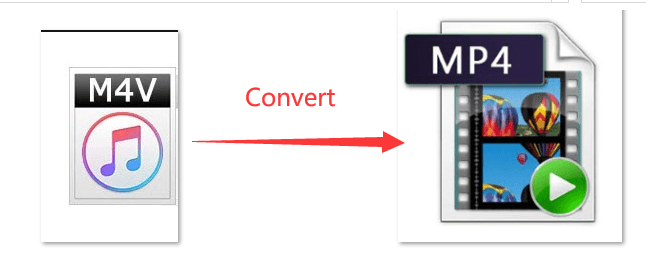
Parte 2. Como faço para converter M4V para MP4 no Mac?
Uma das principais ferramentas para conversão de vídeo, Conversor de vídeo iMyMac, é a melhor coisa para transformar arquivos M4V em MP4. Esta ferramenta suporta muitos formatos de vídeo de entrada e saída para a conversão de um para o outro. Além de converter vídeos, também é uma ótima ferramenta para aprimorá-los. Por exemplo, vídeos trêmulos superexpostos e escuros podem ser aumentados de resolução SD para HD. O contraste e o brilho também podem ser ajustados. Você também pode editar vídeos nesta ferramenta se você quiser girar, recorte ou faça outros efeitos.
A conversão é feita em velocidades ultra-altas cerca de seis vezes mais rápidas. Isso ocorre porque ele suporta a tecnologia de aceleração das placas gráficas NVIDIA, AMD e Intel. A perda de qualidade ocorrerá após o processo de conversão.
Aqui estão as etapas que você deve seguir para converter M4V em MP4:
Etapa 01 - Baixe e instale o Video Converter do iMyMac
Primeiro, você deve baixar e instalar o Video Converter do iMyMac no seu computador, indo para o seu site aqui. Em seguida, instale o software no seu computador e abra-o posteriormente.
Etapa 02 - Adicione seus arquivos M4V
Adicione os arquivos de vídeo M4V que deseja converter clicando no ícone “Adicionar vários vídeos ou áudios” na parte superior da interface. Procure os arquivos em suas respectivas pastas e adicione-os. Ou você pode simplesmente arrastar e soltar na interface do software.

Etapa 03 - Escolha MP4 como formato de saída
Clique em Converter formato. Escolha MP4 como formato de saída. Você também pode ajustar as configurações, como formato de áudio. Adicionar marcas d'água, efeitos e recortes também são possíveis. Agora, selecione um local de saída ou pasta de destino.

Etapa 04 - Converter M4V em MP4
Por fim, converta M4V em MP4 clicando no ícone "Converter". Aguarde até que o processo esteja completo. Em seguida, visite a pasta de destino que você escolheu anteriormente para ver seu novo arquivo MP4 convertido do M4V.

Parte 3. Como faço para converter M4V para MP4 gratuitamente?
Aqui está outra maneira de converter M4V para MP4 usando o seu computador macOS. Abaixo estão as etapas sobre como fazê-lo:
- Abra o seu computador Mac e encontre o vídeo M4V que deseja converter.
- Clique com o botão direito do mouse no ícone do arquivo de vídeo e selecione "Codificar arquivos de vídeo selecionados".
- Em seguida, insira as configurações desejadas. Você pode clicar em 1080p como configurações de saída, se desejar. Depois, clique em "Continuar".
- Um arquivo .MOV com o mesmo nome aparecerá na pasta em que o vídeo M4V está localizado. Isso levará alguns segundos a alguns minutos, dependendo do tamanho e da duração do vídeo M4V. Em seguida, clique com o botão direito do mouse no ícone do novo arquivo de vídeo .MOV.
- Clique em "Renomear".
- Clique em .MOV no final do nome do arquivo para o de .MP4.
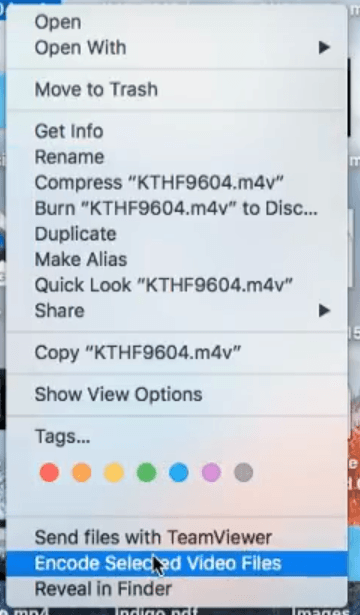
A essa altura, você converteu seus arquivos M4V para MP4 usando o computador macOS. Esse é um processo bastante fácil que você pode fazer a qualquer momento.
Parte 4. Conclusão
A essa altura, você aprendeu duas maneiras diferentes de converter M4V para MP4. Esses dois formatos de arquivo são muito semelhantes entre si, mas diferem na incompatibilidade com os dispositivos. O primeiro só pode ser reproduzido em dispositivos e software da Apple. Enquanto o último pode ser jogado em quase qualquer dispositivo e plataforma por aí.
Conversor de vídeo iMyMac foi a ferramenta recomendada para converter de um formato de vídeo para outro. Isso ocorre porque é uma ferramenta poderosa que pode até converter e melhorar vídeos de SD para HD. É uma ótima maneira de melhorar seu A-game quando se trata de entretenimento.
Portanto, se você deseja obter o Video Converter do iMyMac, pode fazê-lo visitando a página oficial do iMyMac para a ferramenta. Baixe o software facilmente e aproveite os serviços que ele oferece quando se trata de conversão e edição de vídeo!



